MP4
- 1. Converter MP4 para outro formato +
-
- 1.2 Converter mp4 para windows movie maker
- 1.3 Converter mp4 para iTunes
- 1.4 Converter mp4 para divx
- 1.5 Converter mp4 para iMovie
- 1.6 Converter mp4 para AVI
- 1.7 Converter mp4 para ipad
- 1.8 Converter mp4 para avi
- 1.9 Converter mp4 para divx
- 1.10 Converter mp4 para Adobe Premiere
- 1.11 Converter mp4 para iPhone
- 1.12 Converter mp4 para MPEG
- 1.13 Converter mp4 para VOB
- 1.14 Converter mp4 para WAV
- 1.15 Converter mp4 para Mac
- 1.16 Converter JPG para MP4
- 1.17 Converter MP4 para HTML5
- 1.18 Converter MP4 para MIDI
- 1.20 Como converter MP4 para ISO
- 1.21 Converta vídeos do YouTube em MP4
- 2. Converter qualquer formato para MP4+
-
- 2.1 Converter vídeos iPhone para MP4
- 2.2 Converter MP4 para
- 2.3 Top 8 Players de MP4
- 2.4 Conversor MP4 para Xvid
- 2.7 Converter VOB para MP4
- 2.9 Converter arquivos do Movie Maker em MP4
- 2.10 Converter WRF para MP4
- 2.11 Conversores de DVD para MP4
- 2.12 Converter Filmes do iTunes para MP4
- 2.13 Converter MP3 para MP4 Grátis
- 2.14 Como converter TS para MP4
- 2.15 Converter Dailymotion para MP4
- 2.16 Como Converter Vimeo para MP4
- 2.17 Converter FLAC para MP4
- 3. Converter mp4 para formato popular +
Como converter arquivos do Windows Movie Maker em MP4 rapidamente
Por Santos • 2025-10-23 18:44:52 • Soluções comprovadas
O Windows Movie Maker apenas nos permite exportar os arquivos do projeto MSWMM para arquivos de vídeo WMV. Às vezes, você pode deixar de fazer o upload do vídeo Window Movie Maker para o YouTube ou não conseguir que os vídeos WMV sejam reproduzidos em seus telefones celulares. Aqui, este artigo recomendará um ótimo conversor do Windows Movie Maker para MP4 . Isso irá ajudá-lo a converter vídeos para MP4, o formato de vídeo mais usado, com velocidade de conversão ultra-rápida e em alta qualidade de vídeo.
- Parte 1. Professional Windows Movie Maker to MP4 Converter for Windows / Mac
- Parte 2. Free Windows Movie Maker to MP4 Converter
- Parte 3. Online Windows Movie Maker to MP4 Converter
Parte 1. Professional Windows Movie Maker para MP4 Converter para Windows / Mac (Sierra Included)
 Wondershare UniConverter - Melhor conversor de vídeo HD 1080P
Wondershare UniConverter - Melhor conversor de vídeo HD 1080P
-
Edite MOV e outros mais de 1000 formatos de vídeo com visualização em tempo real no Windows / Mac
-
Recursos de edição, incluindo cortar, cortar, girar, adicionar marcas d'água, aplicar efeitos, editar legendas, etc.
-
Altere a resolução do vídeo, a taxa de quadros, a taxa de bits e os formatos para que o vídeo possa ser reproduzido melhor em diferentes dispositivos
-
Caixa de ferramentas com funções adicionais, como Video Compressor, Screen Recorder, GIF Maker, Fix Media Metadata, etc.
-
SO compatível: Windows 10/8/7/2003 / Vista / XP, Mac OS 10.15 (Catalina), 10.14, 10.13, 10.12, 10.11, 10.10, 10.9, 10.8, 10.7, 10.6
Como converter o Windows Movie Maker para MP4
Vou dizer-lhe abaixo sobre como converter o Windows Movie Maker em MP4 no Windows. Você pode seguir as etapas para converter o Windows Movie Maker em MP4 no Mac também.
Etapa 1 Salve seus arquivos do Windows Movie Maker como arquivos de vídeo.
Você precisa salvar seus arquivos de projeto do Windows Movie Maker em arquivos de vídeo WMV. Quando você abre um arquivo de projeto do Windows Movie Maker, basta clicar no Salvar filmes > Para computador no lado superior esquerdo da sua interface para salvar arquivos como os arquivos de vídeo. Isso porque esse conversor de vídeo só pode reconhecer um arquivo de vídeo que não seja um arquivo de projeto.
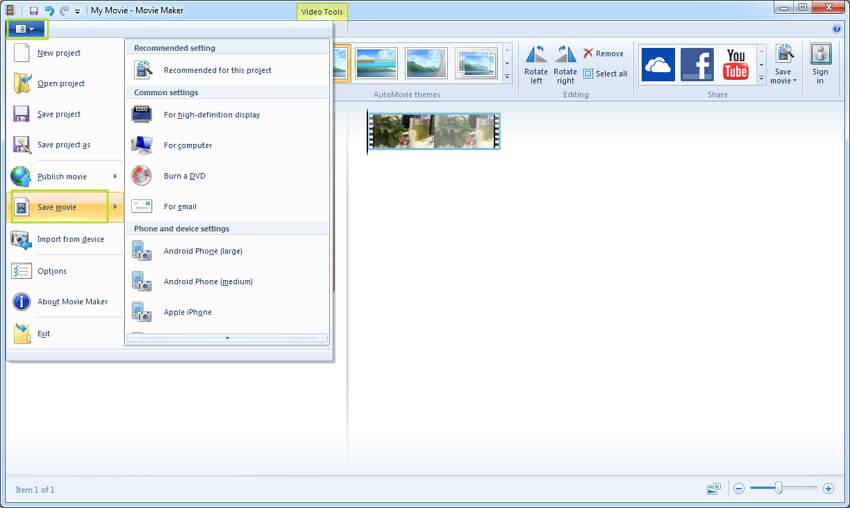
Nota: Se você salvou muitos arquivos MSWMM em seu PC, é necessário importá-los para o Windows Movie Maker e, em seguida, salvá-los como arquivos de vídeo WMV.
Etapa 2 Importar vídeos para este conversor de vídeo.
Depois de iniciar este conversor de vídeo inteligente, você precisa clicar no botão no topo - canto esquerdo da interface. E, em seguida, importe os arquivos WMV salvos no passo 1 para este programa. Ou você pode arrastá-los diretamente para o painel de conversão deste programa.
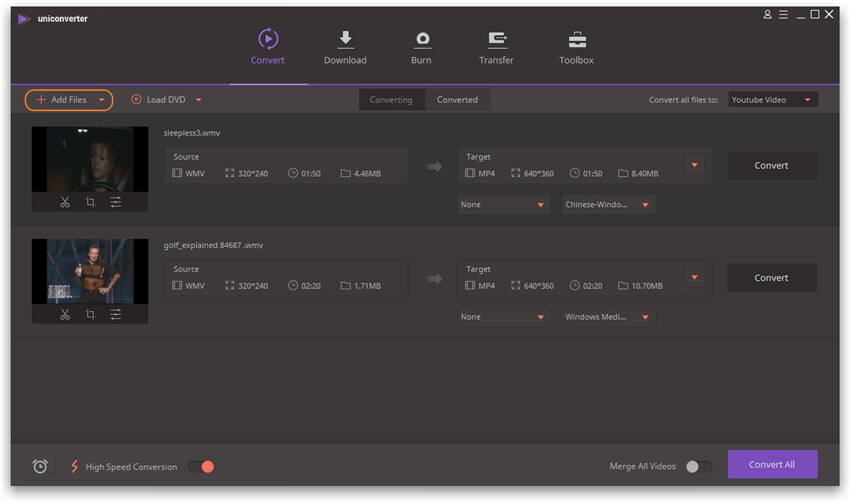
Etapa 3 Escolha MP4 como o formato de saída.
Clique no ícone suspenso no lado superior direito da interface e, em seguida, você verá este aplicativo
Como converter arquivos do Windows Movie Maker em MP4 rapidamente
Como os arquivos do Windows Movie Maker não são compatíveis com muitos jogadores, para facilitar, leia aqui para saber como converter arquivos do Window Movie Maker em arquivos MP4.
O Windows Movie Maker apenas nos permite exportar os arquivos do projeto MSWMM para arquivos de vídeo WMV. Às vezes, você pode deixar de fazer o upload do vídeo Window Movie Maker para o YouTube ou não conseguir que os vídeos WMV sejam reproduzidos em seus telefones celulares. Aqui, este artigo recomendará um ótimo conversor do Windows Movie Maker para MP4 . Isso irá ajudá-lo a converter vídeos para MP4, o formato de vídeo mais usado, com velocidade de conversão ultra-rápida e em alta qualidade de vídeo.
- Parte 1. Professional Windows Movie Maker to MP4 Converter for Windows / Mac
- Parte 2. Free Windows Movie Maker to MP4 Converter
- Parte 3. Online Windows Movie Maker to MP4 Converter
Parte 1. Professional Windows Movie Maker para MP4 Converter para Windows / Mac (Sierra Included)
 Wondershare UniConverter - Melhor conversor de vídeo HD 1080P
Wondershare UniConverter - Melhor conversor de vídeo HD 1080P
-
Edite MOV e outros mais de 1000 formatos de vídeo com visualização em tempo real no Windows / Mac
-
Recursos de edição, incluindo cortar, cortar, girar, adicionar marcas d'água, aplicar efeitos, editar legendas, etc.
-
Altere a resolução do vídeo, a taxa de quadros, a taxa de bits e os formatos para que o vídeo possa ser reproduzido melhor em diferentes dispositivos
-
Caixa de ferramentas com funções adicionais, como Video Compressor, Screen Recorder, GIF Maker, Fix Media Metadata, etc.
-
SO compatível: Windows 10/8/7/2003 / Vista / XP, Mac OS 10.15 (Catalina), 10.14, 10.13, 10.12, 10.11, 10.10, 10.9, 10.8, 10.7, 10.6
Como converter o Windows Movie Maker para MP4
Vou dizer-lhe abaixo sobre como converter o Windows Movie Maker em MP4 no Windows. Você pode seguir as etapas para converter o Windows Movie Maker em MP4 no Mac também.
Etapa 1 Salve seus arquivos do Windows Movie Maker como arquivos de vídeo.
Você precisa salvar seus arquivos de projeto do Windows Movie Maker em arquivos de vídeo WMV. Quando você abre um arquivo de projeto do Windows Movie Maker, basta clicar no Salvar filmes > Para computador no lado superior esquerdo da sua interface para salvar arquivos como os arquivos de vídeo. Isso porque esse conversor de vídeo só pode reconhecer um arquivo de vídeo que não seja um arquivo de projeto.
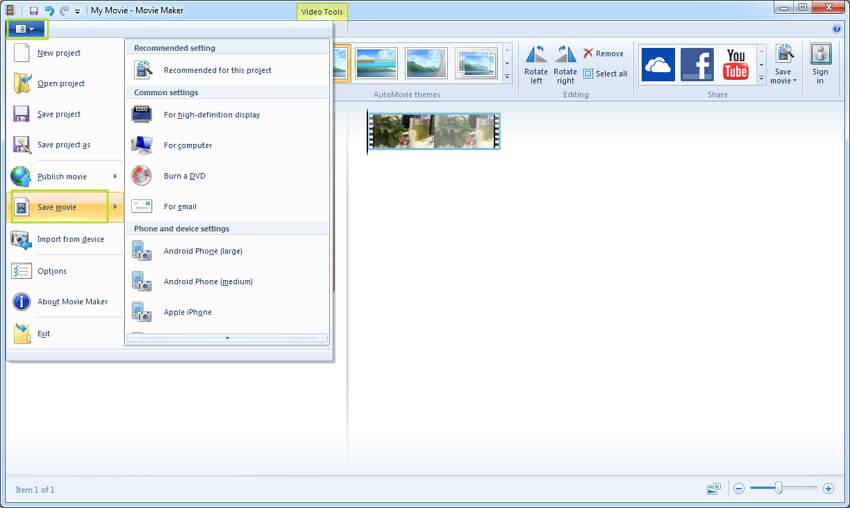
Nota: Se você salvou muitos arquivos MSWMM em seu PC, é necessário importá-los para o Windows Movie Maker e, em seguida, salvá-los como arquivos de vídeo WMV.
Etapa 2 Importar vídeos para este conversor de vídeo.
Depois de iniciar este conversor de vídeo inteligente, você precisa clicar no botão no topo - canto esquerdo da interface. E, em seguida, importe os arquivos WMV salvos no passo 1 para este programa. Ou você pode arrastá-los diretamente para o painel de conversão deste programa.
![]()
Etapa 3 Escolha MP4 como o formato de saída.
Clique no ícone suspenso no lado superior direito da interface e, em seguida, você verá a lista de formato de saída desse aplicativo, conforme mostrado na figura abaixo. Clique na guia Video e escolha MP4 e clique duas vezes na predefinição desejada, escolha por exemplo.
Nota: Se você converter o Windows Movie Maker para o formato MP4 para reprodução em algum dispositivo, aqui, Você pode escolher diretamente o dispositivo como formato de saída. Para fazê-lo, você pode ir para a categoria Dispositivo para selecionar o que deseja.
![]()
Etapa 4 Converta o Windows Movie Maker para MP4.
No canto inferior direito desta janela, você simplesmente acerta o Convert All botão para iniciar a conversão de vídeo. Este excelente conversor de vídeo do Windows Movie Maker para MP4 irá ajudá-lo a terminar o trabalho de descanso. Depois de um tempo, todas as tarefas de conversão de vídeo serão feitas. E então você pode clicar na guia Convertido e clicar no ![]() ícone ao lado do vídeo para localizar seu arquivo MP4 desejável.
ícone ao lado do vídeo para localizar seu arquivo MP4 desejável.
Parte 2. Free Windows Movie Maker to MP4 Converter
# 1 . Free Video Converter: Wondershare Free Windows Movie Maker to MP4 Converter
DOWNLOAD GRATUITO DOWNLOAD GRATUITO
Este é um conversor 100% gratuito do Movie Maker para MP4 . Você pode usar esta aplicação para converter o vídeo do Windows Movie Maker gratuitamente em qualquer formato para AVI, MP4, MKV, MOV e também pode usá-lo para extrair música de filmes.

Pro: Free
Contras:
1. Você só pode usá-lo para converter o vídeo do Windows Movie Maker em vídeos comuns, mas não pode converter em 3D e amp; Vídeos HD.
2. Não há predefinições para dispositivos disponíveis para uso.
3. Você não pode usá-lo para gravar seu vídeo do Windows Movie Maker em DVD.
Parte 3. Online Windows Movie Maker to MP4 Converter
Você pode usar o Online UniConverter (originally Media.io) abaixo. Converte vídeos em quase todos os formatos.

Deseja obter o melhor conversor do Windows Movie Maker para MP4? O UniConverter (originally Wondershare Video Converter Ultimate) é definitivamente a sua escolha certa.
A sua caixa de ferramentas completa
 Converta em lote MOV para MP4, AVI, 3GP e vice-versa facilmente.
Converta em lote MOV para MP4, AVI, 3GP e vice-versa facilmente. 


Santos
staff Editor